Retina(R) - Messenger Service (MS03-43) Scanner
작성자 정보
- 관리자 작성
- 작성일
컨텐츠 정보
- 2,533 조회
- 0 추천
- 목록
본문
Retina(R) - Messenger Service (MS03-43) Scanner
이 툴은 해커들에 의해서 해킹도구로 많이 사용되고 있지만 필자가 여기서 강좌로 만든 목적은 자기가 관리하고 있는 서버의 패스워드취약점을 분석하여 헛점과 취약점을 확인한 후에 서버보안을 강화하기 위한 목적입니다.
따라서 필자와 수퍼유저코리아는 이 툴의 악용으로 인한 모든 문제들에 대해 책임지지 않습니다.
1. 프로그램구하기
아래리스트중 원하시는 곳을 클릭하시면 다운로드 받을 수 있습니다.
다운로드받은 파일을 클릭하시면 바로 실행이 됩니다.
2. 실행하기
다운받은 파일을 아래와 같이 탐색기에서 더블클릭하여 실행하십시요.

아래는 초기 실행한 화면입니다.
메인화면의 구성은 보시는 바와 같이 매우 간단히 되어 있습니다.
왼쪽의 메뉴는 About, Help등 Retina스캔툴에 대한 간단한 소개가 들어 있습니다.
직접 확인해 보시기 바랍니다.
그리고 위의 File, View, Help메뉴도 가장 기본적인 메뉴들로 구성이 되어 있습니다.
이중 File메뉴에서 Save라는 서브메뉴에서 Scan결과를 저장할 수 있습니다.
아래에 그 예가 있으므로 참고하시기 바랍니다.
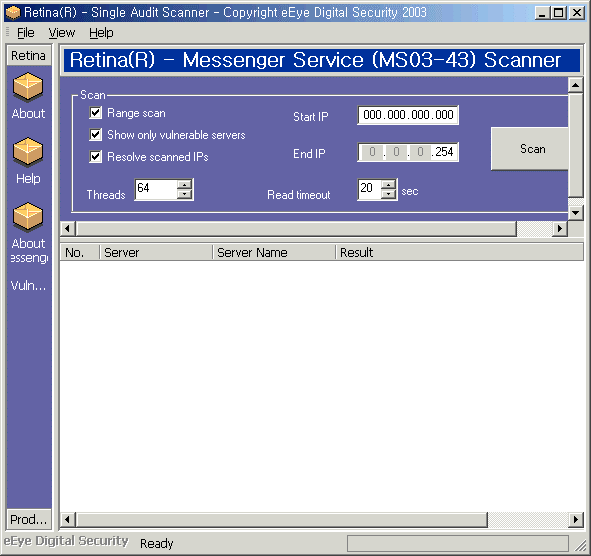
3. 스캔하기 예 #1 : 스캔결과가 없는 깨끗한 경우의 예
스캔을 하기 위해서는 아래 Start IP란에 스캔을 시작한 IP주소를 입력하시고 End IP에는 스캔대상 IP중 마지막 IP를 입력하시면 됩니다.
이툴은 기본대상이 C Class를 대상으로 하므로 Start IP에만 시작IP를 주시면 마지막IP는 C Class의 마지막 IP가 자동으로 입력이 됩니다.
Start IP와 End IP에 스캔대상 IP를 입력하시고 아래 그림과 같이 오른쪽에 있는 "Scan"버튼을 클릭하시면 스캔이 시작됩니다.

아래는 스캔작업이 끝난 상태의 그림입니다.
위에서 말씀드렸듯이 Retina가 존재하지 않는 경우에는 결과가 전혀 나오지 않습니다.
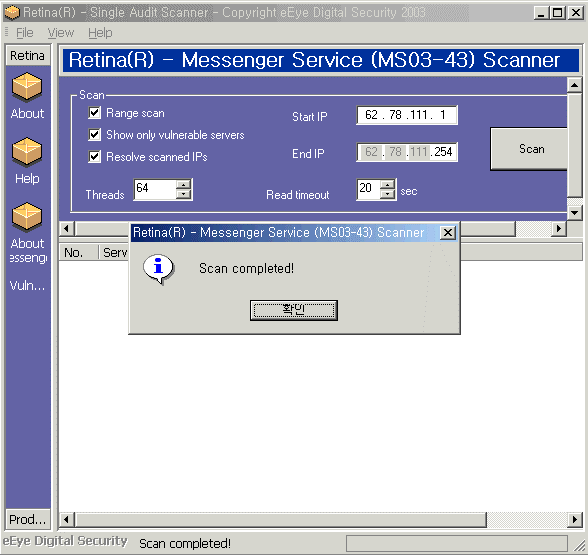
4. 스캔하기 예#2 : 스캔결과가 존재할 경우의 스캔 예
이번에는 Retina가 존재하는 예를 들어보겠습니다.
참고로 이 예는 필자가 실제로 Scan한 작업을 일부 IP의 첫번째 부분을 삭제하였습니다.
스캔대상 IP를 Start IP와 End IP에 각각 입력하신 후에 오른쪽에 있는 "Scan"을 클릭하십시요.
아래 예와 같이 결과가 존재할 경우에는 메시지창에 그 결과를 보여주게 됩니다.
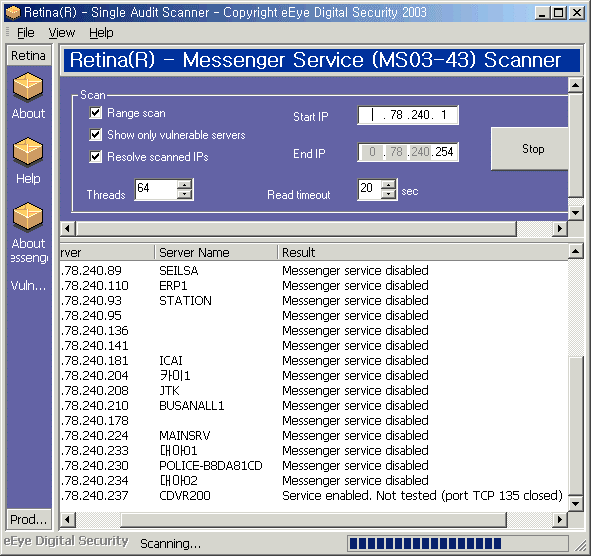
아래는 입력한 IP범주의 모든 서버와 PC의 스캔이 끝난것을 알리고 있습니다.

5. 스캔결과를 텍스트파일로 저장하기
위의 스캔결과를 텍스트파일로 저장할 수 있습니다.
아래와 같이 "File"메뉴의 "Save
As..."메뉴를 클릭하시면 결과를 텍스트파일로 저장할 수 있습니다.
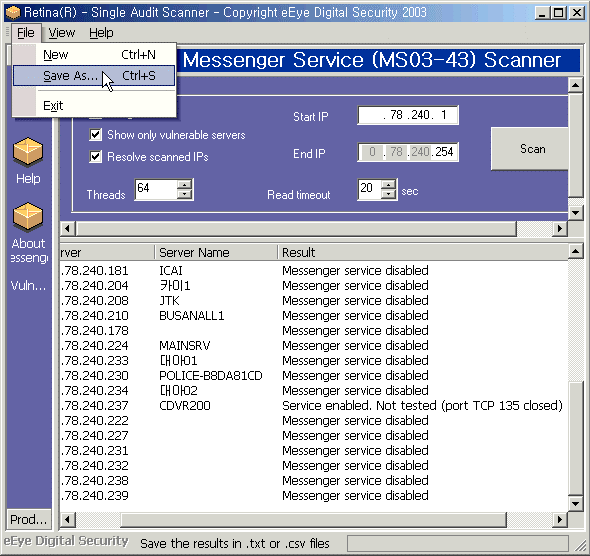
저장한 파일의 이름을 MSS.txt라고 하였습니다.
6. 스캔 결과 저장파일 확인하기
아래는 저장한 결과를 텍스트파일로 불러본 예입니다.
이 자료는 PC나 서버의 보안점검자료로 사용하실 수 있으며 보고서자료로 활용할 수 있습니다.
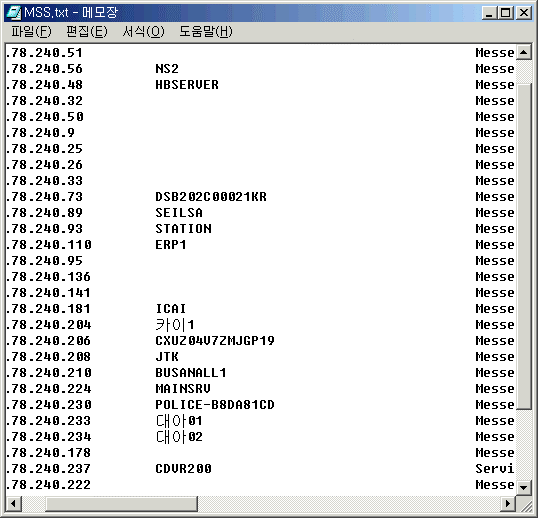
지금까지의 설명을 보신바와 같이 이 툴의 사용법은 별도의 설명이 필요없을 정도로 간단합니다.
여러분들의 PC와 서버보안에 도움이 될 수 있기를 바랍니다.
관련자료
-
이전
-
다음




